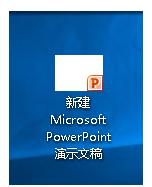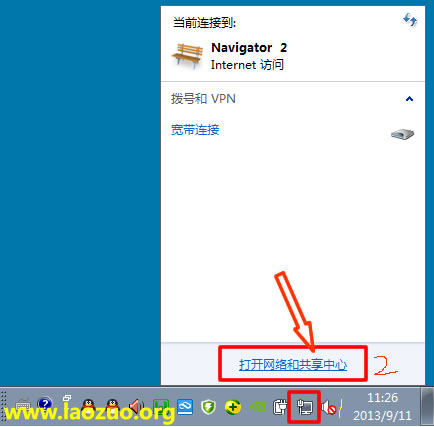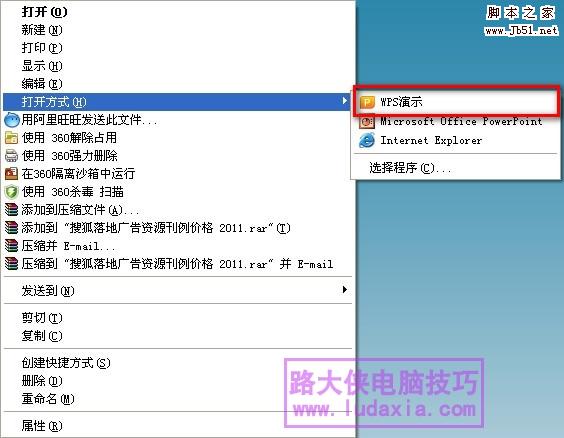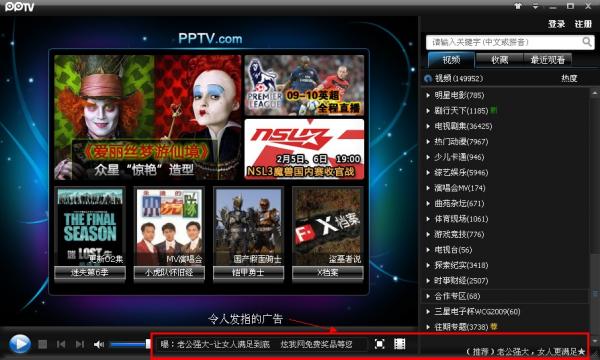我们在编辑PPT演示文稿的时候,过大或多小的显示比例都会影响我们PPT的美观,不方便阅读。只有合适的显示比例,才能让我们的PPT文档更好地展示出来。下面小编就教大家PPT调整显示比例的方法。
PPT调整显示比例的方法:
第一步:打开我们需要操作的PPT文件。

第二步:在上方工具栏中点击【设计】。

第三步:点击【幻灯片大小】。

第四步:在弹出的【页面设置】对话框中,可调整PPT的宽度和高度。

第五步:点击【确定】即可。

版权声明
本文仅代表作者观点,不代表本站立场。
本文系作者授权发表,未经许可,不得转载。
本文地址:/jtjc/soft/2021-03-08/24254.html